Win7虚拟内存设置真的有效吗?如何正确配置?
14
2025-02-23
Win7U盘被写保护无法写入数据和文件,这是很常见的问题。然而,解决这个问题并不需要高超的技术,只需要掌握一些简单的方法即可。在本文中,我们将向您介绍最简单的Win7U盘写保护解除方法。

一、检查U盘状态
检查U盘是否有物理损坏、接触不良等问题,如果有此类问题则需要修复。
二、查杀病毒
有时候U盘被病毒感染也会导致写保护,建议使用杀毒软件进行查杀。
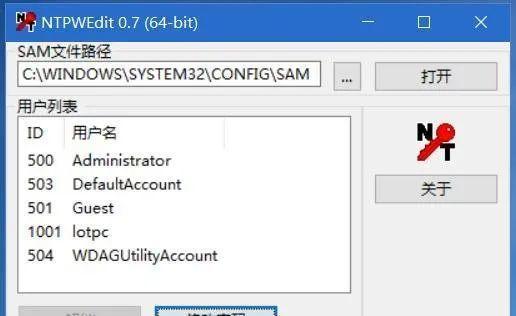
三、尝试格式化
尝试对U盘进行格式化,格式化前备份数据和文件。
四、更改注册表
打开注册表编辑器,找到“HKEY_LOCAL_MACHINE\SYSTEM\CurrentControlSet\Control\StorageDevicePolicies”路径,将WriteProtect项的数值改为0。
五、使用磁盘工具
使用磁盘管理工具或者第三方工具尝试清空U盘的所有分区,再对其进行重新分区格式化。
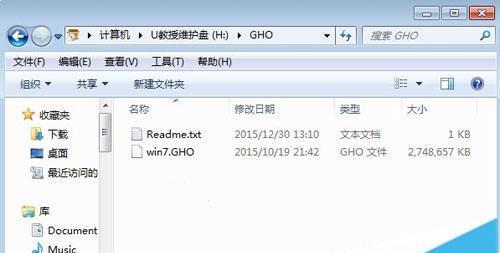
六、更换U盘
如果U盘已经损坏或者无法修复,可以考虑更换一颗新的U盘。
七、查看电脑病毒
检查您的电脑是否受到病毒感染,如果电脑存在病毒感染,可能会影响U盘的使用。
八、调整U盘写保护开关
一些U盘上有写保护开关,需要将其关闭才能正常写入数据和文件。
九、检查U盘的属性设置
在U盘的属性设置中,检查是否启用了只读属性。
十、更新USB驱动程序
更新计算机的USB驱动程序,有时候旧的USB驱动程序会导致U盘无法写入数据和文件。
十一、更改组策略
打开组策略编辑器,在计算机配置->管理模板->系统->可移动存储访问中将“防止访问可移动存储”项设置为禁用状态。
十二、检查电脑端口
U盘无法连接电脑的端口可能也会导致写保护。检查端口是否干净,是否有松动。
十三、清理系统垃圾文件
清理系统垃圾文件和临时文件,有助于提高U盘写入数据和文件的速度。
十四、重新安装系统
如果遇到无法解决的问题,可以考虑重新安装操作系统,这将恢复系统原本的状态。
十五、
Win7U盘被写保护是一个常见的问题,但是解决起来也并不复杂。在本文中,我们为您介绍了最简单的Win7U盘写保护解除方法,希望能够帮助您成功摆脱这一问题。
版权声明:本文内容由互联网用户自发贡献,该文观点仅代表作者本人。本站仅提供信息存储空间服务,不拥有所有权,不承担相关法律责任。如发现本站有涉嫌抄袭侵权/违法违规的内容, 请发送邮件至 3561739510@qq.com 举报,一经查实,本站将立刻删除。